オーディオブック愛好家であるほとんどのMacユーザーがすでにAudibleを使用していることは驚くことではありません。 ただし、人気があるとしても、Audibleには独自の問題があり、一部のユーザーに迷惑をかける可能性があります。
他に 記事、Audible AAX ファイルはDRMによって保護されています。 ほとんどの独自のオーディオまたは音楽サービスと同様に、これは一部のユーザーが不便に感じるかもしれないXNUMXつの特定の制限です。 とすれば MP3 は世界で最も使用されているオーディオファイル形式であり、ユーザーは AAXをに変換 MP3 Macで.
ダウンロードした Audible オーディオブックを転送できない MP3 プレーヤーは対処する必要がある問題点です。次のセクションでは、これらの考えられる懸念に対処するいくつかの方法を検討し、AAX を AAX に変換する方法を学びます。 MP3 Macで。
コンテンツガイド パート 1. AAX をに変換する方法 MP3 Mac で OpenAudible を使用していますか?パート 2. AAX をに変換する方法 MP3 Macオンラインでは?パート 3. AAX をに変換する最良の方法 MP3 Macでパート 4. AAX からへの変換に関する FAQ MP3パート5。 概要
オープンオーディブル は、ユーザーがオーディオブックを管理するのに役立つデスクトップ アプリケーションです。これは、Audible AAX ファイルを変換できるクロスプラットフォーム ツールです。これは無料のオープンソース ソフトウェアとして始まりましたが、最新バージョンは現在クローズドソースであり、一部の機能には支払いが必要です。
以下はオーディオブックを次の形式に変換する手順です。 MP3.
ステップ1.Webブラウザーを起動し、OpenAudibleWebサイトにアクセスします。 最後のオープンソースバージョンをからダウンロードすることもできます こちら。 必ずMac用のものをダウンロードしてインストールしてください。
ステップ2.新しくインストールしたOpenAudibleアプリケーションを起動し、[コントロール]-> [Audibleに接続]をクリックします。 アカウントの詳細(メールアドレスとパスワード)を入力するように求められます。
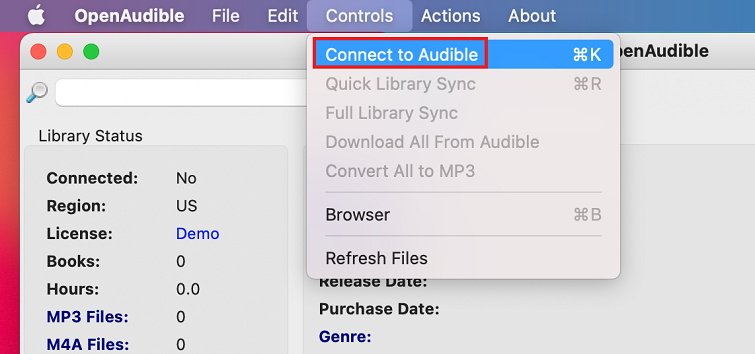
ステップ3.ログインしたら、オーディオブックをOpenAudibleと同期する必要があります。 これを行うには、[コントロール]-> [クイックライブラリ同期]をクリックします。 この手順を実行すると、オーディオブックがOpenAudibleアプリケーションに表示されます。
ステップ 4. 表示されたすべてのオーディオブックから、ダウンロードするものを選択できます。ダブルクリックしてコンテキスト メニューから [ダウンロード] を選択します。次のステップに進む前に、ダウンロードが完了するまで待つ必要があります。
ステップ5. ダウンロードしたオーディオブックを選択し、「変換」を選択します。 MP3"。変換が完了するまで待ちます。
おめでとう! AAXをに変換できました MP3 Macで。
その他の注意事項:
オーディオブックがすでにダウンロードされてMacで利用できる場合は、手順2と3を実行せずに、オーディオブックをOpenAudibleにドラッグアンドドロップすることもできます。
OpenAudible では、15 時間の本を AAX からダウンロードするのに 5 分以上かかります。 MP3.
この記事の執筆時点で、OpenAudibleのフル機能のクローズドソースバージョンの価格は18.95ドルです。
メタデータ、チャプター情報、およびID3タグはOpenAudibleに保持されません。
前のセクションでは、AAX を次の形式に変換する方法を学習しました。 MP3 Mac では OpenAudible を使用します。ただし、一部のユーザーは無料のオプションを探しているかもしれません。このような場合には、いくつかのオンラインオーディオコンバーターを検討する価値があります。 AAX を変換するには、いくつかの無料 Web サイトを使用できます。 MP3 マックで。ここではそのような 2 つのツールを見ていきます。
最初のオンライン ツールは AnyConv.com と呼ばれます。ウェブサイトによると、AAX を含む複数のファイル形式からの変換を提供しています。変換は 100% 無料。電子メールによるサポートも提供しているため、オーディオブックの変換時に問題が発生した場合は、テクニカル サポート チームに問い合わせることができます。
サポートとは別に、プライバシーを保護するために、変換が完了した後にアップロードされたすべてのファイルを削除するとも主張しています。 また、変換するすべてのファイルへの一意のリンクを提供します。 もちろん、これは無料のサイトなので制限があります。 一度に変換できるファイルは最大100MB、60時間あたり最大XNUMXのオーディオブックのみです。
2 番目のオンライン ツールは、online-audio-converter.com と呼ばれます。 AAX ファイルを次の形式に変換する機能も提供します。 MP3 Macでは無料で。オンライン サービスなので、Mac の Web ブラウザから簡単にアクセスできます。彼らの Web サイトは、高度な変換設定 (オーディオ ファイルのビットレート、周波数、チャンネル構成)、タグのサポート、バッチ変換などの機能を数多く備えています。また、変換後数時間後にファイルを削除することでプライバシーを保護すると主張しています。

OpenAudibleなどのツールやanyconv.comやonline-audio-converter.comなどのオンラインサービスは役立つ場合がありますが、一部のユーザーにとっては取引を妨げる可能性のあるいくつかの制限があります。 たとえば、前述のように、OpenAudibleは5時間のオーディオブックに少なくともXNUMX分かかります。
これは一部のユーザーにとっては許容できるかもしれませんが、他のユーザーにとっては、それほど長い間待つのはあまり快適ではない可能性があります。オンライン サービス側も、ユーザーが大容量のオーディオブックをアップロードすることを妨げています。熱心な Audible ユーザーであれば、優れたオーディオブックのほとんどが通常 100MB を超えるサイズであることをご存知でしょう。
上記の制限を克服するには、次を使用する必要があります。 DumpMedia 可聴コンバーター AAXをに変換するには MP3 Macの場合。 当社のソフトウェアは、最初にオーディオブックのDRM保護を削除し、次にそれらをターゲット形式に変換することにより、AAXファイルを変換します。
ほかに MP3、これは非可逆形式ですが、より良いオーディオ品質を得るために、FLAC などの可逆形式をターゲットにすることを選択できます。さらに、ユーザーはアーティスト、タイトル、ジャンルなどの複数のオーディオブック情報を保持できます。Audible オーディオブックを変換するために特別に作られているため、ファイルの変換時に長時間待たされることはありません。 DumpMedia Audible Converterは、他のソフトウェアやオンラインサービスと比較して最大4〜5倍高速です。
インストールするには DumpMedia MacのAudibleConverterは、以下の手順に従ってください。
ステップ1.を取得します DumpMedia ここから MAC 用 Audible Converter インストーラーを入手し、Mac 上の他のアプリケーションと同様にインストールします。
ステップ2.アプリケーションを開き、ダウンロードしたオーディオブックファイルを追加します。 すでに開いているファイルにファイルを直接ドラッグアンドドロップできます DumpMedia AudibleConverterアプリケーション。

ステップ 3. 変換先のファイルを選択します MP3。 「すべて選択」ラジオボタンを使用してすべての項目を選択することもできます。出力を複数のファイルに分割することも検討してください。これを行うには、ハンバーガー ボタン (リスト アイコンとも呼ばれます) から [設定] メニューを起動します。

ステップ4.次に、[変換]をクリックします。 その後、変換プロセスが開始されます。 変換が完了すると、通知プロンプトが表示されます。

それでおしまい。これで完了です。 AAX をに変換する方法を学習しました。 MP3 Mac 上で。これで、 MP3 他のファイル MP3 プレーヤーで再生したり、家族や友達と共有したりできます。
Q1. AAXとの違いは何ですか MP3 ファイル?
AAC 暗号化は AAX ファイルに使用されますが、 MP3 ファイル使用 MP3 圧縮。 AAC ファイルは、プロのオーディオ制作に使用される非圧縮オーディオ ファイルです。
Q2. AAX を次の形式に変換したい理由 MP3?
AAX を次のように変換するとよいでしょう。 MP3 個人の音楽デバイスで再生したり、AAC ファイルを再生するために必要なソフトウェアを持っていない他の人と音楽を共有したりできます。
Q3. AAXをに変換するにはどうすればよいですか MP3?
AAX を変換するために利用できるさまざまなソフトウェア ツールがあります。 MP3。一部のサードパーティ製コンバーター DumpMedia Audible Converter が役に立ちます。
Audible ユーザーは、最終的には AAX を次の形式に変換したい場合に遭遇するでしょう。 MP3 マックで。オーディオファイルが入っている MP3 この形式により、iPod、MacBook、PSP、その他のさまざまなデバイスでオーディオを再生できるようになります。 MP3 持っている選手たち。
OpenAudibleは、オーディオブックをダウンロード、変換、および管理するためのソフトウェアです。 クロスプラットフォームソフトウェアであるため、Mac上でシームレスに動作します。
もう 1 つのオプションは、AnyConv.com や online-audio-converter.com などのオンライン オーディオ変換 Web サイトを使用することです。ソフトウェアをインストールする必要がないという利点がありますが、安定したインターネット接続が必要で、ファイル サイズに制限がある場合があります。
最後の最良の選択肢は私たちです DumpMedia 可聴コンバーター。 Audible ファイルをさまざまな形式に変換するために正確に構築されているため、AAX を簡単に変換できます。 MP3 マックで。ファイルの変換が速くなり、全体的に使いやすくなることが期待できます。
